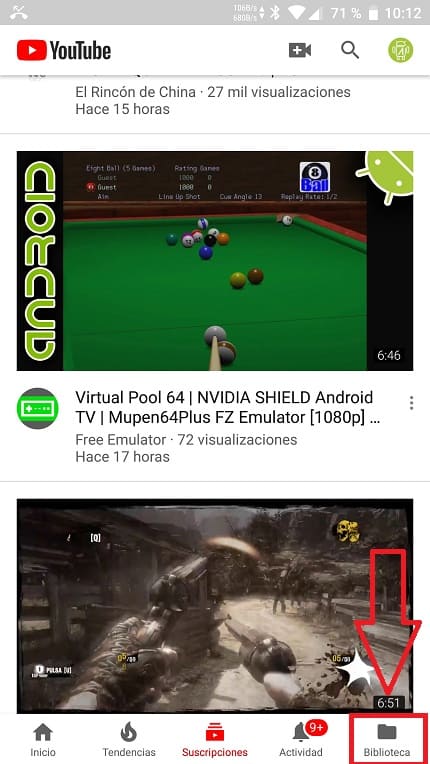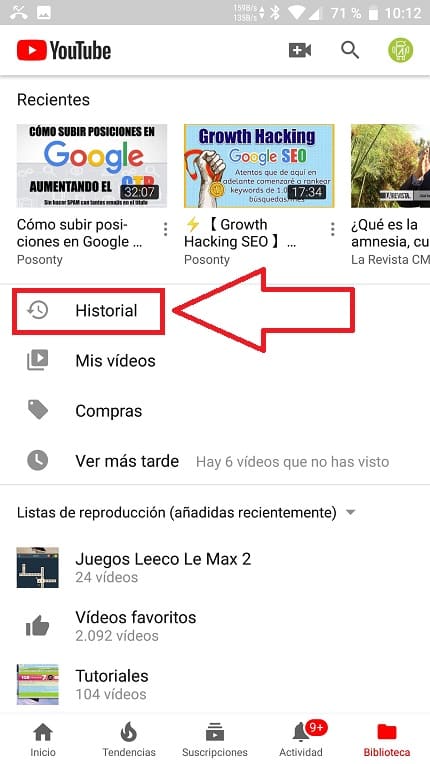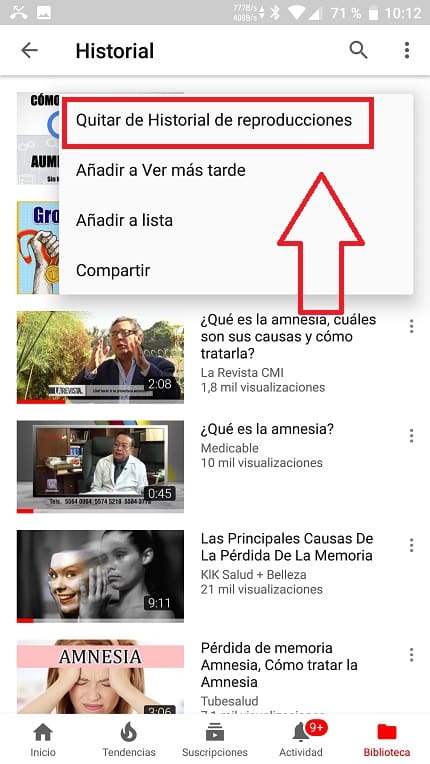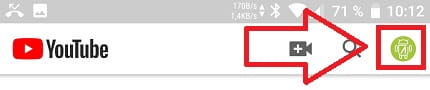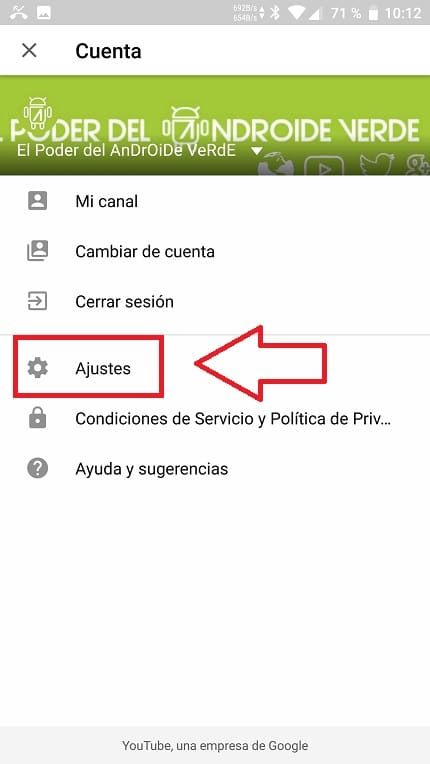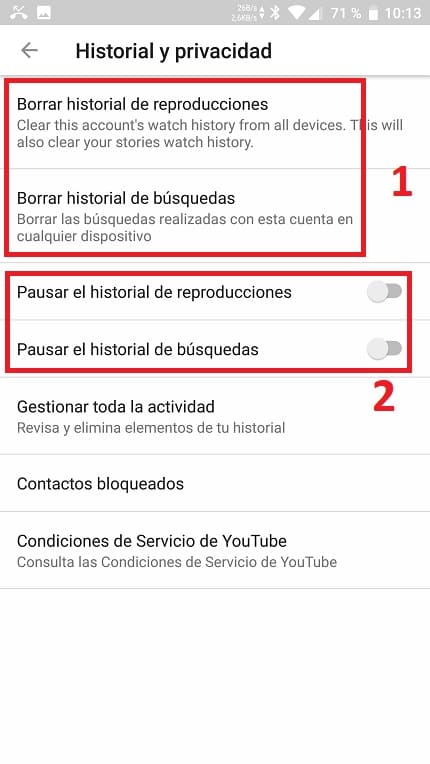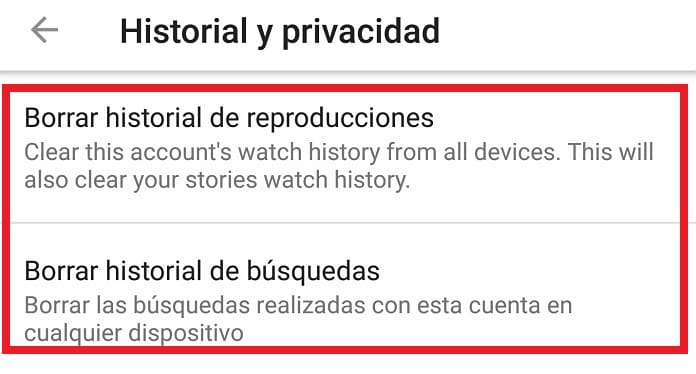
A medida que vamos visualizando contenido en YouTube se nos va guardando en nuestra cuenta los últimos vídeos que hemos visualizado. El problema de esto es que hasta hace poco no podíamos borrar el historial de búsqueda de Youtube en el móvil, esto era algo tedioso porque al ver videos tan variopintos nos «ensuciaba» en gran parte el contenido de nuestra cuenta. Por suerte, ahora es posible eliminar historial de búsquedas de YouTube en Android, quédate hasta el final del artículo para saber cómo se hace.
Tabla de contenidos
ELIMINAR Historial De Búsquedas De YouTube En Android
En este artículo vamos a explicar 2 formas de cómo borrar el historial de búsqueda de YouTube en mi Android.
- Aprenderemos a eliminar historial de búsquedas YouTube Android vídeo a vídeo.
- Sabremos cómo borrar historial de búsqueda de Youtube en celulares COMPLETO.
Quizás Te Interese:
- Activar Modo Incógnito YouTube
- Desactivar Las Reproducciones Automáticas De YouTube En Home
- Desactivar Las Notificaciones De YouTube
Borrar El Historial De Búsqueda De YouTube De Videos Sueltos
Lo primero que tendremos que hacer es entrar en nuestra cuenta de YouTube desde la app oficial, en la página principal nos fijaremos abajo a la derecha donde dice «»Biblioteca», pinchamos sobre la misma.
Ahora veremos un menú con las siguientes opciones:
- Historial.
- Mis Vídeos.
- Compras.
- Ver Más Tarde.
A nosotros la opción que nos interesa es «Historial», pulsamos sobre la misma.
Ahora tendremos a manos todos los vídeos para eliminar historial de búsqueda Youtube, tan solo tendremos que elegir uno de ellos y pulsar el los 3 puntos horizontales de la derecha.
Quitar De Historial De Reproducciones De Youtube
Pulsamos sobre la primera de las opciones y ya habremos borrado un vídeo del historial de YouTube.
Cómo Borrar TODO El Historial De Búsqueda De YouTube En Mi Android
Ahora vamos a ver cómo eliminar todo el historial de búsqueda de un canal de Youtube fácilmente. Para ello, tendremos que pulsar en el icono de nuestro perfil.
Nos vamos a «Ajustes».
Historial Y Privacidad
Y ahora pulsamos las dos opciones de arriba.
- Borrar Historial De Reproducciones y Borrar Historial De Búsquedas.
- Pausar El Historial De Reproducciones y Pausar El Historial De Búsquedas.
Con esto habremos eliminado no solo el historial de reproducciones de YouTube si no también las sugerencias que nos pueda hacer el algoritmo de YouTube debidas al historial de búsquedas, también a su vez habremos pausado el funcionamiento del historial de reproducciones para futuras visualizaciones.
Bueno ya sabes cómo borrar historial de búsquedas de YouTube en móviles, si te has quedado con alguna duda tienes abajo la caja de comentarios. Gracias por tu tiempo y espero que compartas este tutorial con tus redes sociales.